Як зменшити гучність у Zoom, Google Meet і Microsoft Teams

Програми для відеодзвінків стали найважливішою частиною віддаленої роботи та навчання. Досліджуйте, як зменшити гучність у Zoom, Google Meet та Microsoft Teams.
Іноді кодування нагадує вирішення складної головоломки. Іноді ця головоломка зводиться до «виявлення відмінностей». Visual Studio Code (VS Code) дозволяє елегантно порівнювати вміст двох файлів за кілька простих кроків. Цей посібник покаже вам, як легко порівняти два різні файли у VS Code. Також буде кілька інших чудових функцій, які можуть зробити кодування набагато зручнішим.

Порівняння двох файлів у коді VS
Перш ніж порівнювати вміст двох файлів, ви повинні відкрити обидва у Visual Studio Code. Ось як це зробити для файлів у вашій системі:
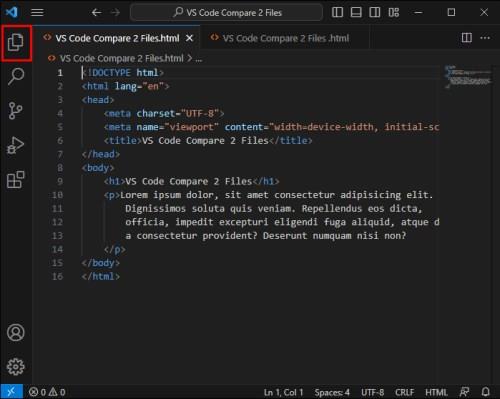

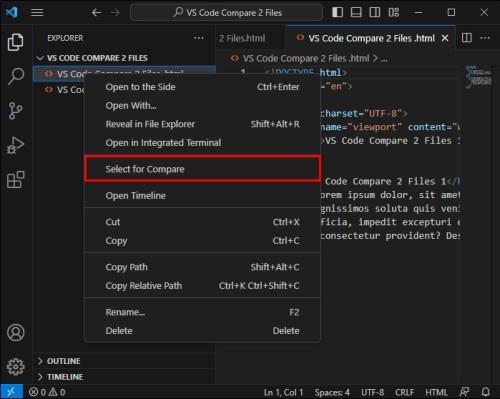
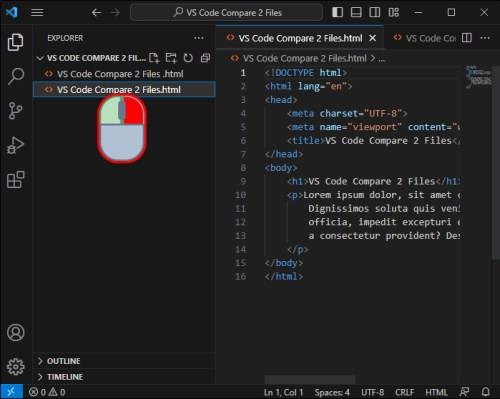
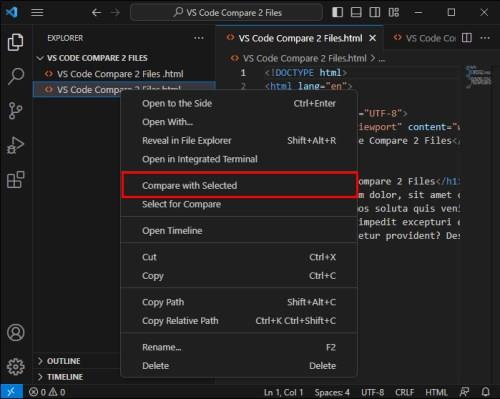
Так само ви можете порівняти незбережені файли та редактори. Виберіть перший редактор, натисніть «Вибрати для порівняння» , а потім «Порівняти з вибраним» у другому редакторі.
Порівняйте різні версії Git
Порівняння різних версій сховища Git дещо відрізняється від порівняння файлів на вашому комп’ютері. Ви можете зробити це таким чином:
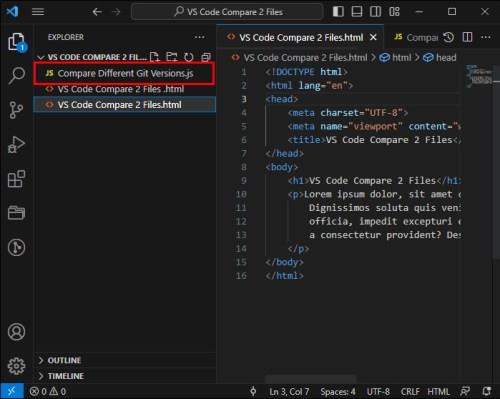
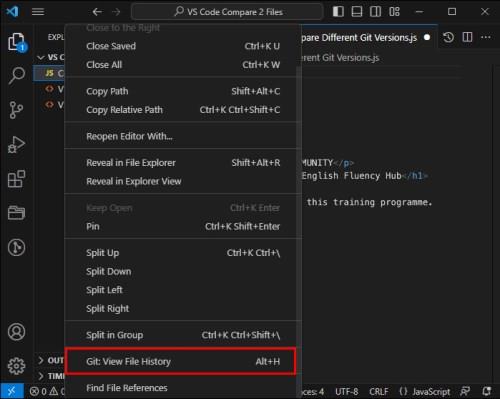
Порівняйте дві папки
Ви не обмежені лише порівнянням файлів у VS Code. Ось як ви можете порівняти вміст двох папок:
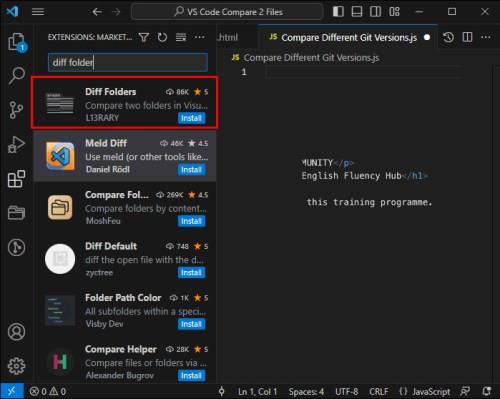
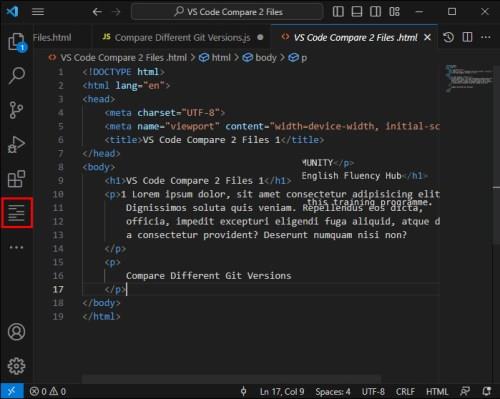
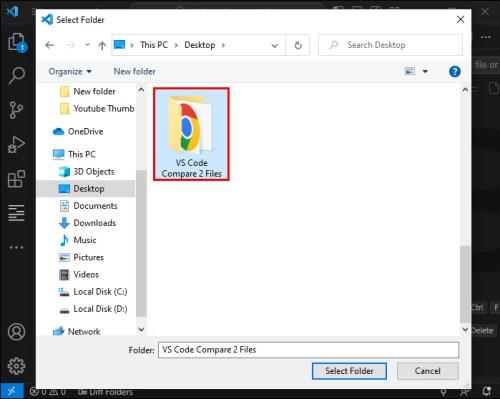
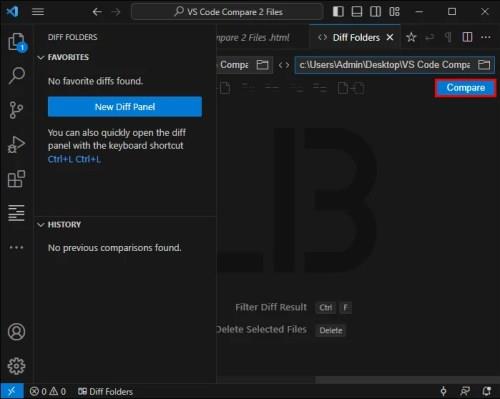
Виявлення відмінностей
Вибравши два файли для порівняння VS Code, ви побачите відмінності, виділені у вашому редакторі. Таким чином ви зможете швидко визначити, що змінилося в коді. Використовуйте стрілки на панелі інструментів для навігації між змінами. На цьому етапі ви можете проаналізувати зміни, налагодити помилки та визначити, які з них ви хочете зберегти або відхилити.
Злиття змін
Якщо у вас є зміни в одному файлі, які ви хотіли б включити в інший, є простий спосіб зробити це. Усе, що вам потрібно зробити, це знайти піктограму злиття на панелі інструментів і клацнути її, щоб об’єднати два файли.
Пояснення засобу перегляду відмінностей
У Visual Studio Code є потужний засіб перегляду відмінностей, який дозволяє користувачам порівнювати дві версії одного файлу або два зовсім різні файли. Цей інструмент не просто дивиться на щось поруч — він дозволяє легко визначити, що змінилося миттєво за допомогою зручного підсвічування.
Коли щось було видалено з файлу, він отримує яскраво-червоний фон ліворуч і кутовий візерунок праворуч. Якщо в другому файлі є доповнення (незалежно від того, чи ви виберете новий або старий файл як другий), знайдіть кутовий візерунок ліворуч і жирний зелений фон праворуч. Коли змінено лише частини лінії, вони отримають світло-червоний і зелений фон, тож ви не пропустите, де відбуваються зміни. Таким чином ви зможете швидко помітити відмінності та вирішити, яким змінам ви віддаєте перевагу.
Мова програмування Aware Diff
Засіб перегляду відмінностей Visual Studio Code використовує ефективний підхід до рядків для порівняння файлів і виділення змінених символів. Це перевірений і надійний метод, який може здатися вам знайомим, якщо ви коли-небудь користувалися такими інструментами, як Notepad++ і його плагінами порівняння. Однак мови програмування, які дозволяють необов’язкові крапки з комою або розриви рядків, можуть бути проблематичними для цієї системи, оскільки відмінності стають досить шумними, а тривіальні редагування засмічують екран.
Для боротьби з цією проблемою існує розширення, відоме як SemanticDiff, яке виходить за межі простого порівняння тексту та аналізує код файлу, оцінюючи його представлення компілятора. Таким чином, ви можете бачити минулі невеликі зміни, які не впливають на програму, і натомість безпосередньо ідентифікувати переміщений код, забезпечуючи набагато чіткіше уявлення про те, що має значення у відмінності. Це те саме, що мати здатного редактора, який розуміє тонкощі мови програмування. Він відфільтровує неважливі аспекти та вносить корективи, які мають реальне значення після компіляції коду.
Якщо ви хочете отримати більше інформації про зміни коду, інсталюйте SemanticDiff із торгової площадки VS Code і перейдіть у режим інтелектуальної різниці, щоб побачити відмінності у вашому коді з більшою точністю.
Знайти і замінити
Окрім порівняння, пошук конкретного тексту у файлі чи кількох файлах є ще одним завданням, яке ви, швидше за все, виконуватимете часто. Функція пошуку та заміни VS Code є надійною з кількома розширеними параметрами:
Пошук у файлах
Якщо ви шукаєте щось конкретне в кількох файлах у межах проекту, VS Code допоможе вам. Ви можете швидко шукати всі файли в поточній папці за допомогою Ctrl+Shift+F. Результати будуть розбиті на файли, які містять запит. Ви також можете проявити креативність і використати пошук за регулярними виразами, щоб отримати точніші результати.
Інтеграція порівняння файлів з іншими функціями
Потужність інструментів diff у VS Code виходить за рамки порівняння файлів. Це відкриває багато інтегрованих можливостей кодування. Завдяки об’єднанню таких функцій, як автоматичне збереження, гарячий вихід і розширений пошук, ви можете без проблем працювати над одним проектом, порівнюючи різні версії файлів і шукаючи певні функції в кількох файлах.
Крім того, ви можете змінювати конфігураційні файли з цілковитою впевненістю, що ваші зміни збережуться. Вам не доведеться турбуватися про незбережені зміни, якщо програму закрито. Hot Exit пам'ятає їх усіх. Усі ці функції разом дають вам повний контроль над усіма версіями файлів і змінами.
Порівняйте з обережністю
Деякі завдання кодування можуть здаватися більш чорними та виснажливими, ніж інші, і порівняння двох файлів є одним із таких завдань. Але інструменти VS Code та методи порівняння різних типів даних роблять це легшим і приємнішим. Прості для перегляду підсвічування ведуть вас через усі зміни між двома файлами та дозволяють експериментувати з різними версіями коду, усі з яких чудово підходять для налагодження, аналітики та контролю версій.
Чи вимагають ваші проекти жорсткого контролю версій і частого порівняння файлів? У вас є поради чи підказки щодо методів порівняння коду? Поділіться своїми думками та ідеєю в коментарях нижче.
Програми для відеодзвінків стали найважливішою частиною віддаленої роботи та навчання. Досліджуйте, як зменшити гучність у Zoom, Google Meet та Microsoft Teams.
Дізнайтеся, як налаштувати мобільну точку доступу в Windows 10. Цей посібник надає детальне пояснення процесу з урахуванням безпеки та ефективного використання.
Досліджуйте, як налаштувати налаштування конфіденційності в Windows 10 для забезпечення безпеки ваших персональних даних.
Дізнайтеся, як заборонити людям позначати вас у Facebook та захистити свою конфіденційність. Простий покроковий посібник для безпеки у соцмережах.
Пам’ятаєте часи, коли Bluetooth був проблемою? Тепер ви можете ефективно обмінюватися файлами через Windows 10 за допомогою Bluetooth. Дізнайтеся, як це зробити швидко і легко.
Ось посібник про те, як змінити тему, кольори та інші елементи в Windows 11, щоб створити чудовий робочий стіл.
Детальна інструкція про те, як завантажити Google Meet на ваш ПК, Mac або Chromebook для зручного використання.
Детальний огляд процесу налаштування VPN в Windows 10 для безпечного та анонімного Інтернет-серфінгу.
Ось як ви можете отримати максимальну віддачу від Microsoft Rewards для Windows, Xbox, Mobile, покупок і багато іншого.
Оскільки продуктивність і доступність бездротових периферійних пристроїв продовжують зростати, Bluetooth стає все більш поширеною функцією на ПК з Windows. Досліджуйте, як підключити та використовувати Bluetooth.








